MiFlash无法刷机怎么办
哎呀,遇到MiFlash刷机工具无法点击Flash按钮的情况真是让人头大!别着急,这里有几个超级实用的解决方法:
-
首先重新下载小米手机驱动,在桌面"我的电脑"上右键选择属性-设备管理器,找到Android phone下面的设置右键更新驱动,选择刚才下载的驱动文件(记得要解压缩哦)。这个步骤超级重要,很多问题都是驱动没装好导致的!
-
重新拔插数据线试试看,让电脑重新识别一下设备。听到电脑"噔"的一声提示音后,重新打开刷机工具再次尝试。有时候就是这么简单就能搞定!
-
切换电脑端的USB接口,或者检查一下是不是用了机箱前面的接口?建议直接使用主板后面的USB接口,供电更稳定。还有数据线也要用原装的,山寨数据线经常会出问题。

MiFlash安装与使用全攻略
安装步骤超简单:
-
先去小米官网下载适合自己手机版本的MiFlash软件,建议选择稳定版更靠谱。下载完成后按照提示安装,记得勾选"始终安装"选项,这样工具才能正常运行。
-
安装完成后可能在桌面找不到图标,这时候别慌!只需要在开始菜单或右下角搜索框输入"MiFlash",就能轻松找到它啦。
使用步骤详解:
-
前期准备很重要:刷机前一定要备份手机资料!登录小米账号使用自带备份功能,把资料保存到SD卡的MIUI/Backup文件夹,然后拷贝到电脑备用。微信聊天记录记得用电脑版单独备份哦。
-
进入fastboot模式:手机关机后,同时按住电源键和音量下键(小米1需要同时按音量下、米键和电源键),直到看到小米标志就成功啦。
-
连接电脑开始刷机:用数据线连接手机和电脑,MiFlash会自动识别设备。点击"浏览"选择下载好的固件ROM包,注意解压路径不要包含中文哦。
-
开始刷机:点击"刷新"确认设备识别成功,然后点击"刷机"按钮,耐心等待进度条完成,看到"success"就大功告成啦!

相关问题解答
- MiFlash刷机失败怎么办?
哎呀,刷机失败确实让人头疼!首先别慌,检查一下数据线是不是原装的,山寨数据线经常会出问题。然后看看驱动安装对了没,有时候重新安装驱动就能解决。还有啊,刷机包一定要下载正确的版本,不同机型可不能混用。如果还是不行,试试换台电脑或者USB接口,说不定就有惊喜哦!
- fastboot模式进不去怎么处理?
嘿,这个问题很常见!首先确认按键组合对不对,不同机型按键可能不一样。如果按键没反应,可能是手机没完全关机,记得要彻底关机再操作。还有啊,数据线连接电脑时也要注意,建议使用原装数据线。实在不行的话,可以试试用电脑端工具进入fastboot模式,这样更省事!
- 刷机后数据还能恢复吗?
哇,这个问题问得好!刷机前如果没备份,数据很可能就找不回来了,所以备份超级重要!如果已经备份了,恢复起来就很简单啦。不过要注意的是,系统备份和微信备份要分开做,微信聊天记录得用电脑版单独备份。记住啦,下次刷机前一定要做好万全准备哦!
- MiFlash识别不到设备怎么办?
哦豁,这个问题我也遇到过!首先检查USB调试开了没,在开发者选项里可以设置。然后换个USB接口试试,主板后面的接口更稳定。驱动也要重新安装一下,有时候驱动出问题就会识别不到。还有啊,数据线一定要用原装的,山寨线经常出各种奇葩问题!


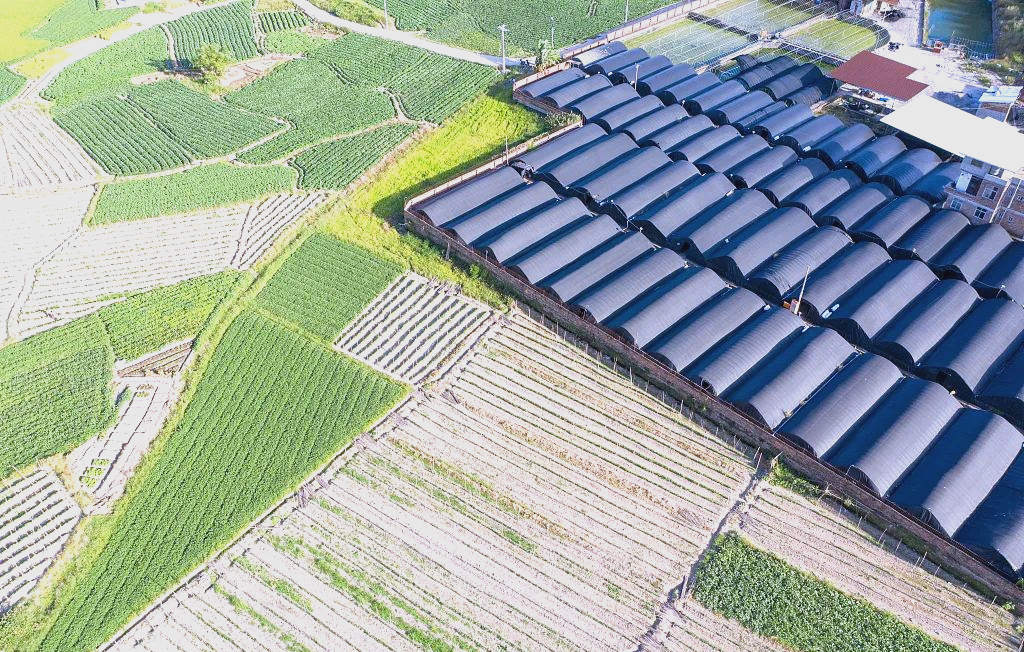

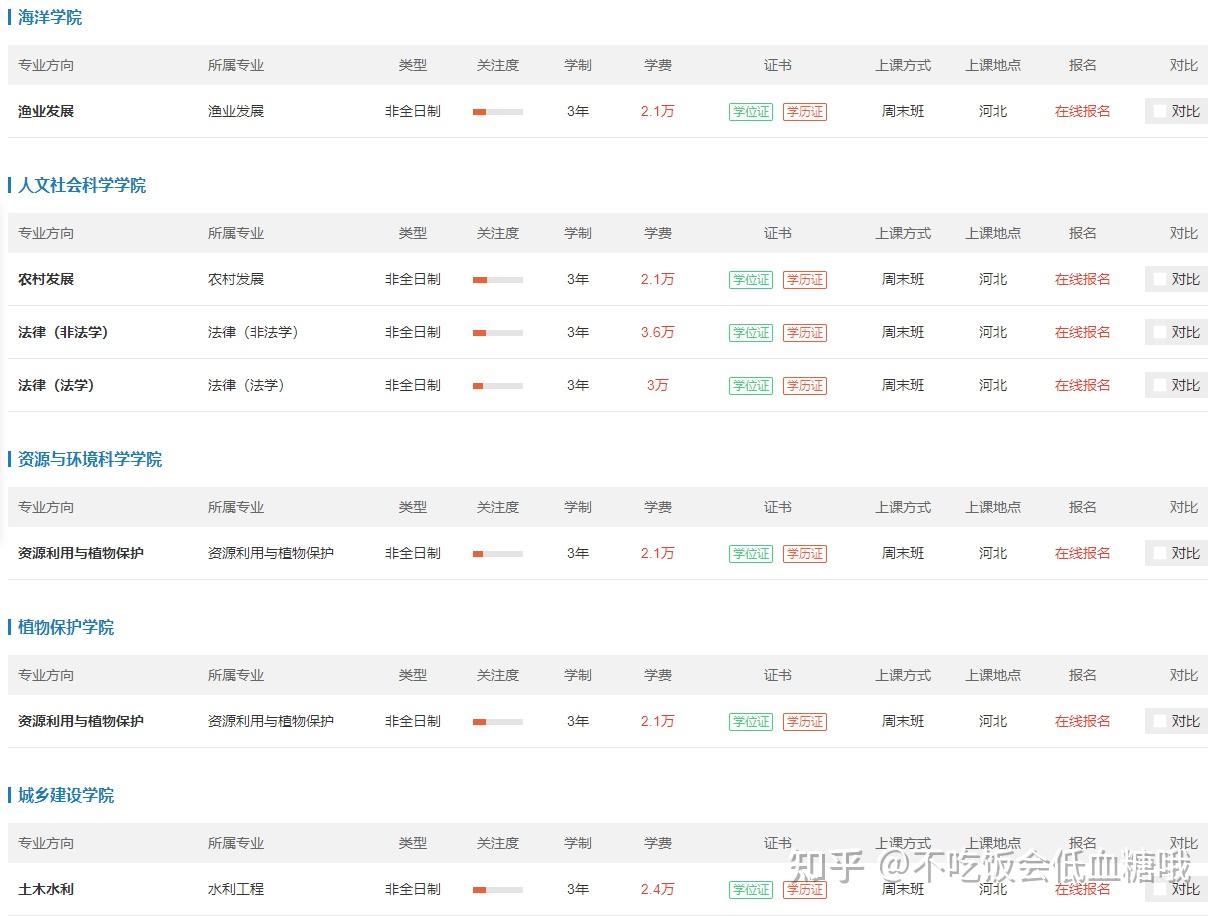
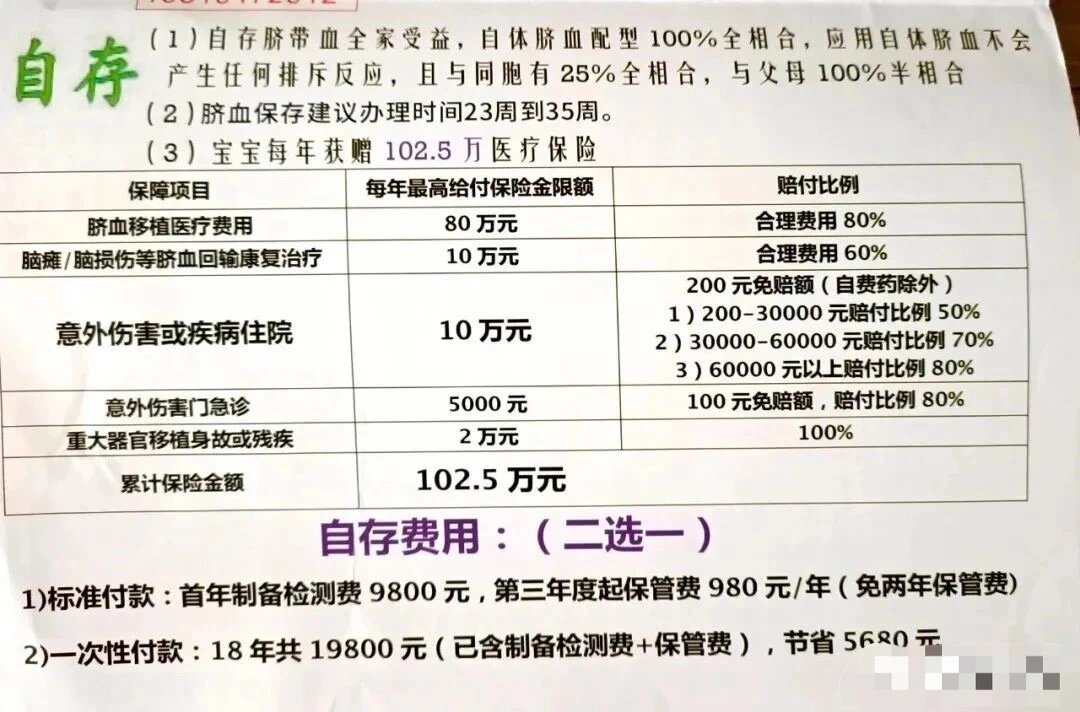



新增评论